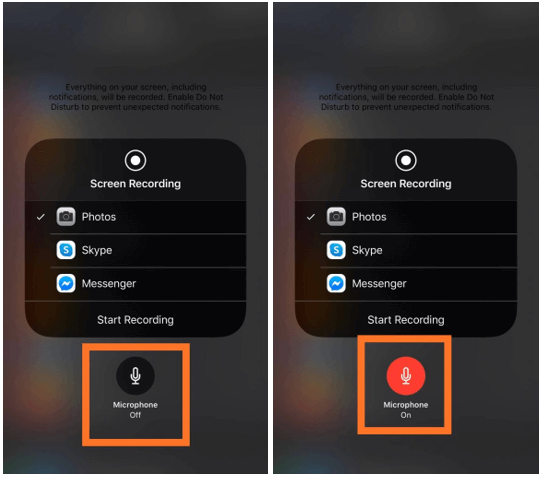Ekrāna ierakstīšana var būt ļoti noderīga viedtālruņos, lai ierakstītu īsu apmācību vai videozvanu ar draugiem. iPhone ir aprīkots ar iebūvētu ekrāna ierakstīšanas funkciju, kas ir viena no priekšrocībām salīdzinājumā ar citiem tālruņiem. Tātad, ko darīt, ja iPhone ekrāna ierakstīšana nedarbojas? Ko darīt, ja iPhone ekrāna ierakstā ierakstītajos videoklipos nav skaņas? Neuztraucieties! Ir labojums. Šajā lapā mēs piedāvājam risinājumus iPhone ekrāna ierakstīšanas nedarbošanās novēršanai. Tātad sāksim!
Izplatītākie labojumi iPhone ekrāna ierakstīšanai bez skaņas:
Lai gan mums ir jāizmanto ekrāna ierakstīšana iPhone tālrunī vairāku iemeslu dēļ. Bet kādu iemeslu dēļ Ja ierakstītajam video nav skaņas, mēs varam iestrēgt. Tāpēc ir jāizmēģina šie pamata risinājumi, lai novērstu problēmu, kurā ekrānā netiek ierakstīta skaņa.
1. Pārbaudiet mikrofonu:
Ekrāna ierakstīšana darbojas nevainojami, bet video nav skaņas, tāpēc mums ir jāpārbauda mikrofons. Pirmkārt, mums ir jāiet uz iestatījumiem, lai apstiprinātu, vai mikrofons ir ieslēgts, kad notiek ekrāna ierakstīšana. Veiciet norādītās darbības, lai pārbaudītu mikrofona iestatījumu, lai novērstu iPhone ekrāna ierakstīšanas problēmu.
1. darbība: atveriet vadības centru.
2. darbība: vadības centrā atrodiet ekrāna ierakstītāju. Turiet nospiestu ekrāna ierakstītāja ikonu, lai tiktu parādīti tā iestatījumi.
3. darbība: Ekrāna ierakstītāja iestatījumos apakšā redzēsit mikrofona zīmi.
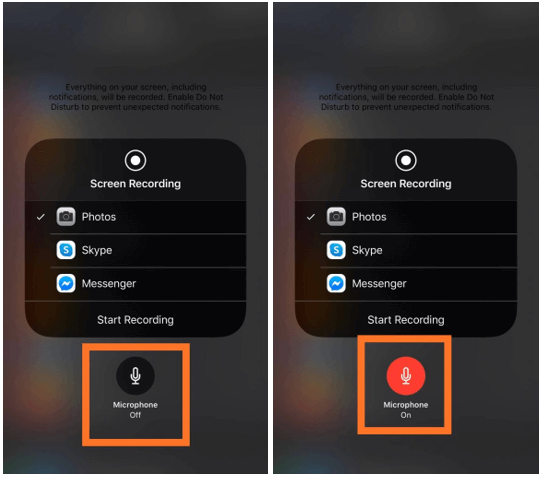
Ja tas ir pelēkā krāsā, iespējams, vēlēsities tam pieskarties, lai novērstu iPhone ekrāna ierakstīšanas problēmu bez skaņas.
2. Lietotņu ierobežojumi:
Ja iPhone ekrāna ierakstā noteiktos videoklipos nav skaņas, tas var būt tāpēc, ka dažas lietotnes ierobežo to izmantošanu. Tāpat kā ekrāna ierakstīšana nedarbosies, ja video vai mūzikas lietotne vienlaikus atskaņo skaņu. Dažreiz ekrāna ierakstīšana pat nesāksies ar noteiktu lietotni, vai arī lietotne tiks apturēta vai apturēta ekrāna ierakstīšanas laikā
3. Restartēt:
Ja šo funkciju izmantojāt visu laiku, taču pēkšņi radās šī iPhone ekrāna skaņas ierakstīšanas problēma, iespējams, ka tā ir kļūme, kuru var novērst ar vienkāršu restartēšanu. Restartējiet savu iPhone, nospiežot barošanas pogu un velciet pa labi, lai izslēgtu, un vēlreiz nospiediet barošanas pogu, lai palaistu ierīci. Pēc restartēšanas sāciet ekrāna ierakstīšanu un pārbaudiet, vai tas darbojas tagad. Ja ierīcē darbojas daudz lietotņu, var rasties arī sistēmas funkciju darbības traucējumi.
4. Atjaunināšana:
Katrs iOS atjauninājums nodrošina jaunus kļūdu labojumus, un, iespējams, ir pienācis laiks atjaunināt tālruni, ja vēl neesat to izdarījis. Viens no iemesliem, kāpēc iPhone ekrānā netiek ierakstīta skaņa, var būt ar audio ierakstiem saistīta kļūda. Tāpēc ieteicams pārbaudīt jaunākos sistēmas atjauninājumus un mēģināt novērst šo iPhone ekrāna ierakstīšanas problēmu, kas nedarbojas pareizi. Lai atjauninātu savu iPhone, palaidiet iestatījumus. Dodieties uz Vispārīgi> Programmatūras atjaunināšana un ieslēdziet automātiskos atjauninājumus . Ja ir pieejams atjauninājums, noklikšķiniet uz Lejupielādēt un instalēt .
5. Pārbaudiet ierobežojumus:
Ja jūsu iPhone ekrāna ierakstīšana nedarbojas, iespējams, jums būs jāpārbauda ierobežojumi. Ja vadības centrā neredzat iespējotu ekrāna ierakstītāju, atveriet sadaļu Iestatījumi. Sadaļā Ekrāna laiks dodieties uz Satura un konfidencialitātes ierobežojumi> Satura ierobežojumi> Ekrāna ierakstīšana.
Atlasiet Atļaut ekrāna ierakstīšanai, lai ļautu iPhone izmantot šo funkciju.
6. Mazjaudas režīms:
Iemesls var būt tas, ka iPhone ekrāna ierakstīšana nedarbojas, jo ir iespējots mazjaudas režīms. Dažas iPhone funkcijas pārstāj darboties, ja ir iespējots mazjaudas režīms. Lai sāktu ekrāna ierakstīšanu ar skaņu, sadaļā Iestatījumi ir jāizslēdz mazjaudas režīms.
Palaidiet lietotni Iestatījumi, dodieties uz Akumulators un izslēdziet pārslēgšanas slēdzi zem enerģijas patēriņa režīma priekšā.
Pēc šīs darbības vēlreiz sāciet ekrāna ierakstīšanu, un jūs varēsiet novērst iPhone ekrāna ierakstīšanas problēmas ar skaņu.
7. Pārbaudiet krātuvi:
Ja iPhone ekrāna ierakstīšana nedarbojas, tas var būt nepietiekamas atmiņas vietas dēļ. Ja ekrāna ierakstītājam neizdodas startēt vai ekrāna ierakstīšana tiek apgrūtināta bez saglabāšanas, to var izraisīt šī problēma. Atveriet lietotni Iestatījumi> Vispārīgi> iPhone krātuve.
Noņemiet nevajadzīgos dublētos fotoattēlus, kas aizņem lielāko daļu vietas jūsu iPhone tālrunī, izmantojot fotoattēlu dublikātu fiksatoru . Tas ir brīnišķīgs rīks, kas pārbaudīs jūsu iPhone dublikātus un līdzīgus fotoattēlus un noņems tos, lai atgūtu vietu.
8. Pārbaudiet iestatījumus:
Ja nevarat novērst problēmu, iespējams, vēlēsities atiestatīt visus iestatījumus. Atveriet lietotni Iestatījumi> Vispārīgi> Atiestatīt> Atiestatīt visus iestatījumus.
Pēc tam pārbaudiet ekrāna ierakstītāja iestatījumus no vadības centra, kā parādīts pirmajā punktā. Lai iPhone ekrāna ierakstīšana darbotos kopā ar skaņu, jums ir jādarbojas mikrofonam.
Ja nekas no šī nepalīdzēja, sazinieties ar iPhone atbalstu, lai novērstu iPhone ekrāna ierakstīšanas nedarbošanos.
Secinājums:
Iepriekš ir minēti daži padomi un triki, kas jums jāpārbauda, lai novērstu iPhone ekrāna ierakstīšanu, kas nedarbojas ar skaņu. Ekrāna ierakstīšanai ir pieejamas vairākas citas lietotnes, taču vislabāk ir izmantot iPhone iebūvēto funkciju. Cerams, ka šīs metodes novērsīs jūsu iPhone ekrāna ierakstīšanas problēmu. Kad problēma ir novērsta, uzziniet, kā ierakstīt FaceTime zvanus iPhone tālrunī .
Mums patīk dzirdēt no jums.
Lūdzu, pastāstiet mums savu viedokli par šo ziņu par to, kā novērst iPhone ekrāna ierakstīšanas nedarbošanos komentāru sadaļā. Arī iPhone ierakstīšanai nav skaņas pat pēc šo metožu izmēģināšanas. Mēs labprāt vēlētos ar jums sazināties ar risinājumu. Mēs regulāri publicējam padomus un ieteikumus, kā arī risinājumus parastajām ar tehnoloģijām saistītām problēmām. Abonējiet mūsu biļetenu, lai regulāri saņemtu jaunāko informāciju par tehnoloģiju pasauli. Sekojiet mums Facebook , Twitter , LinkedIn un YouTube un kopīgojiet mūsu rakstus.